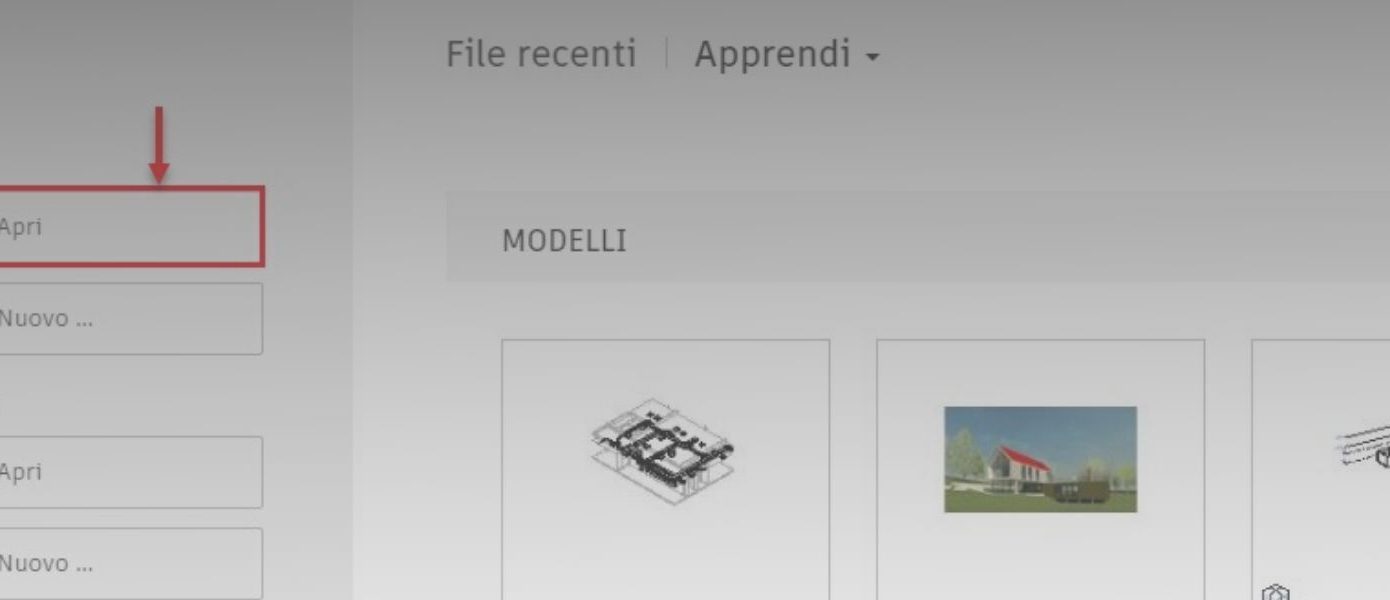Eseguire il Controllo del Progetto Revit
Perché eseguire il controllo del progetto Revit?
In questo blog ti spieghiamo come e perché puoi controllare il tuo progetto Revit evitando errori.
Come la maggior parte dei file presenti su un PC Windows, non necessariamente CAD, più si scrivono ed eliminano elementi in un file, maggiori sono le possibilità che vengano generati errori.
Lo stesso vale per i progetti di Autodesk Revit: dal momento che si aggiungono e rimuovono continuamente elementi dal progetto, anche in questo caso, aumenta la probabilità di incappare in errori.
Per evitare che il file di progetto venga corrotto da questi errori e diventi quindi inutilizzabile, segui le nostre istruzioni, che ti aiuteranno a mantenere il tuo progetto di Revit integro riducendo la probabilità di riscontrare errori e problematiche.
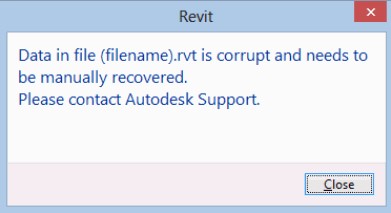
Ogni quanto bisogna eseguire il controllo del progetto Revit?
Autodesk consiglia di effettuare il controllo sui progetti di Revit almeno con cadenza settimanale, nel caso in cui le modifiche siano sporadiche; suggerisce di farle anche più spesso se si tratta di un progetto a cui si accede frequentemente.
Il tempo necessario per il controllo può variare a seconda delle dimensioni del progetto, sebbene il completamento di tali attività sia generalmente un processo che richiede solo pochi minuti.
Questa pratica dovrebbe essere una delle “best practices” in carico ai coordinator di progetto.
Come eseguire l’Audit
L’esecuzione di un audit di Revit è un’operazione piuttosto semplice, tuttavia, non tutti (forse la maggioranza) conoscono e utilizzano questa funzione/procedura di controllo:
1. Avviare Revit e accedere alla schermata principale
2. Nella schermata principale, nella sezione Progetti cliccare su “Apri”

3. Dalla finestra di dialogo “Apri”, prima di fare qualsiasi altra cosa, è necessario dire a Revit che vogliamo controllare il file che stiamo per aprire. Quindi, selezionare la spunta nella casella “Controlla” che si trova in basso a sinistra.
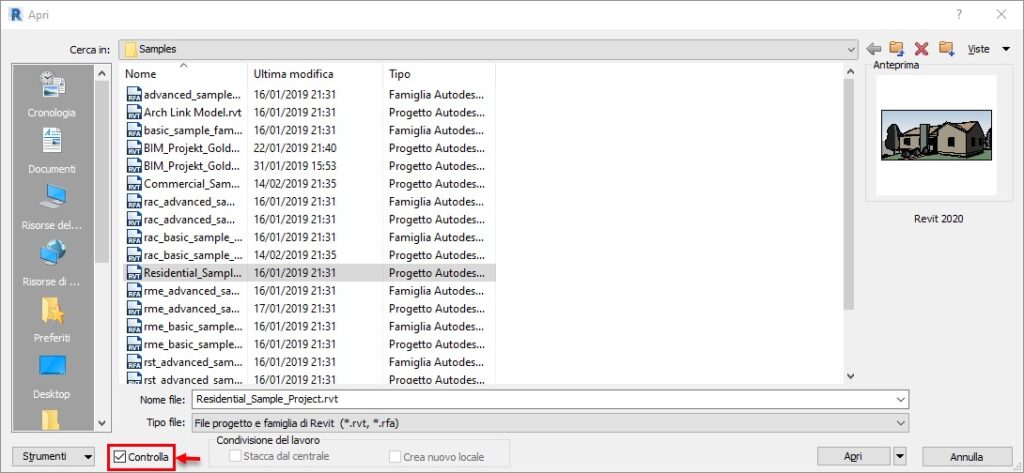
4. Cliccare su “Sì” dalla finestra di avviso che notifica che l’operazione potrebbe richiedere del tempo.
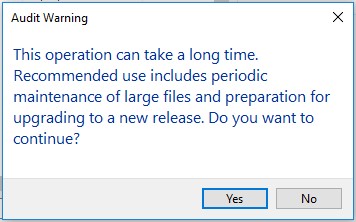
5. Selezionare, ora, il progetto Revit da controllare e cliccare su “Apri”
6. Revit eseguirà un Audit durante l’apertura del progetto.
Se vengono rilevati errori, mediante una finestra di notifica Revit ti informerà sul numero di errori rilevati ed errori corretti.
Se questa finestra non compare vuol dire che non ci sono errori da segnalare e Revit ti porterà direttamente all’interno del tuo progetto.
Se si utilizza un modello centrale e sono stati rilevati errori, utilizzare “Salva con nome” per salvare il progetto Revit in un altro file. Avrai bisogno eventualmente di tutti i file per controllare il lavoro di tutti i partecipanti al progetto e, successivamente al controllo, dovrai creare un nuovo modello centrale da un file verificato.
Conclusione
Congratulazioni, ora hai verificato il tuo progetto Revit.
Ricordati di eseguire questa operazione regolarmente: settimanalmente per progetti attivi ed ancor più spesso per i progetti fortemente utilizzati. In questo modo eviterai anche inattività e tempi di fermo dovuti a perdite di file/dati.
Quando si verificano errori in un progetto Revit, i loro effetti possono variare notevolmente. Nella maggior parte dei casi potresti non notare che il tuo progetto presenta errori, e molto spesso questi errori possono risultare fatali e rendere il tuo progetto inutilizzabile.
Ecco perché è importante controllare il progetto e fare revisioni periodiche.